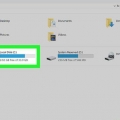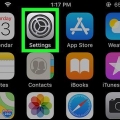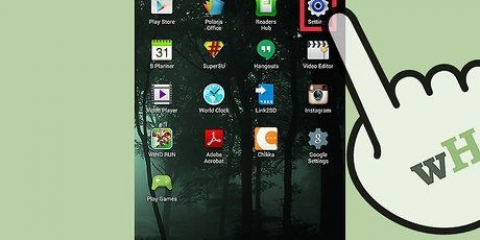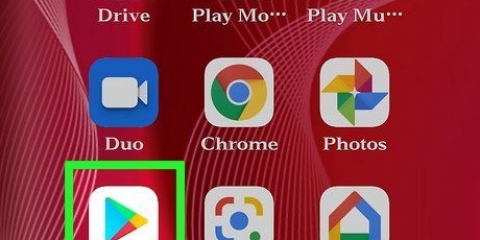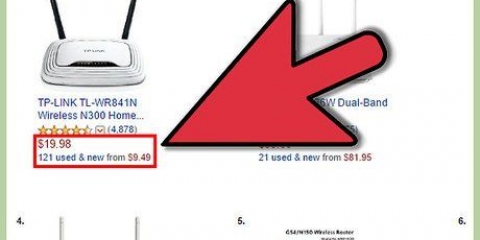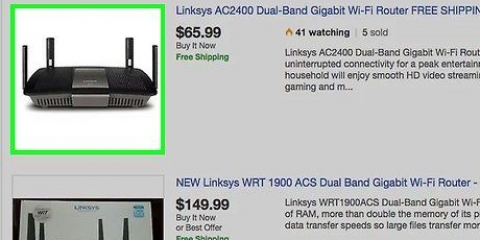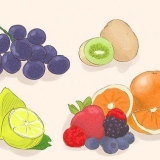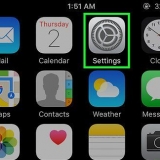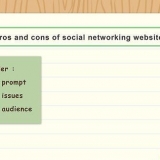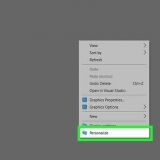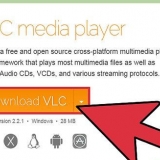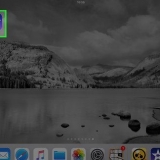Rimuovere il coperchio della batteria e la batteria dal dispositivo MiFi. Cerca il pulsante di ripristino, un piccolo pulsante sotto la batteria con l`etichetta "Ripristina." Usa uno spillo o un altro oggetto stretto per tenere premuto il pulsante di ripristino per circa cinque secondi. Il MiFi si riavvierà automaticamente e le impostazioni di fabbrica verranno ripristinate.
Collegati a mifi
Contenuto
Un MiFi è un dispositivo hotspot wireless mobile che consente a computer e altri dispositivi di connettersi a Internet tramite una rete dati mobile. Il dispositivo MiFi viene attivato automaticamente dal tuo provider di servizi wireless e può connettersi al tuo computer o dispositivo tramite WiFi.
Passi
Parte 1 di 2: connessione a MiFi

1. Inserisci la batteria e la scheda SIM (se applicabile) nel tuo dispositivo MiFi.

2. Accendi il tuo dispositivo MiFi. Il dispositivo MiFi può essere acceso premendo il pulsante di accensione sulla parte anteriore del dispositivo.

3. Controlla se la spia sul tuo dispositivo MiFi si accende in verde. Ciò indica che il dispositivo MiFi è connesso alla rete mobile del provider di servizi wireless.

4. Accendi il tuo computer o dispositivo e apri il menu Wi-Fi. Il menu Wi-Fi viene visualizzato nella barra delle applicazioni sui computer Windows, nell`angolo in alto a destra su Mac OS X e nel menu delle impostazioni sui dispositivi mobili con iOS e Android.

5. Clicca sulla rete WiFi o SSID per il tuo dispositivo MiFi. Nella maggior parte dei casi, il nome della rete/SSID conterrà il nome del tuo provider di servizi wireless e si troverà sull`adesivo situato sul retro del tuo dispositivo MiFi.

6. Inserisci la password per il tuo dispositivo MiFi. La password dovrebbe essere sull`etichetta nella parte inferiore dell`SSID o può essere ottenuta dal provider di servizi wireless.
Prova a utilizzare "admin" come password predefinita se non hai ricevuto una password dal tuo provider di servizi wireless.

7. Attendi che il tuo computer o dispositivo si connetta a MiFi. Lo stato della tua connessione verrà visualizzato come "Connesso" nell`elenco Wi-Fi e ora puoi navigare in Internet dal tuo computer o dispositivo.
Parte 2 di 2: Risoluzione dei problemi delle impostazioni MiFi

1. Controlla se la batteria è completamente carica e posizionata correttamente nel dispositivo MiFi se il MiFi non si avvia. Nella maggior parte dei casi, i problemi di interruzione dell`alimentazione sono correlati alla batteria.

2. Prova a spostare il tuo dispositivo MiFi se hai problemi con una cattiva connessione. In alcuni casi, pareti e mobili di grandi dimensioni possono bloccare o indebolire il segnale cellulare.

3. Aggiorna l`elenco delle reti WiFi disponibili sul tuo computer o dispositivo se il dispositivo MiFi non compare nell`elenco delle reti WiFi disponibili. In alcuni casi, potrebbero essere necessari fino a 15 secondi prima che il dispositivo MiFi appaia nell`elenco delle reti disponibili.

4. Se non riesci a connetterti al MiFi, contatta il tuo provider di servizi wireless per assicurarti che il tuo dispositivo MiFi sia stato attivato correttamente. In alcuni casi, il tuo provider di servizi wireless potrebbe non aver aggiunto il piano MiFi al tuo account o non aver attivato correttamente il dispositivo.

5. Ripristina il tuo dispositivo MiFi se hai regolarmente problemi di connessione o se hai dimenticato la password. Il ripristino del dispositivo MiFi ripristina le impostazioni di fabbrica.
Condividi sui social network:
Simile
Popolare